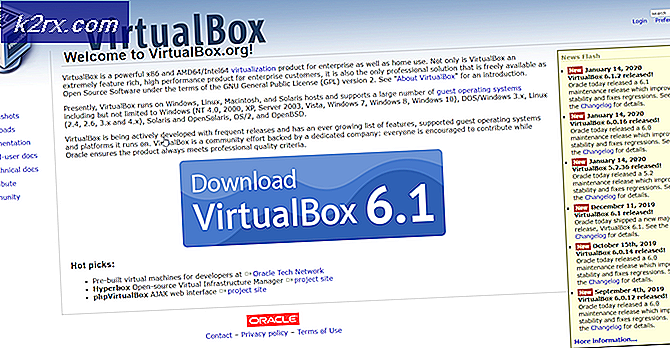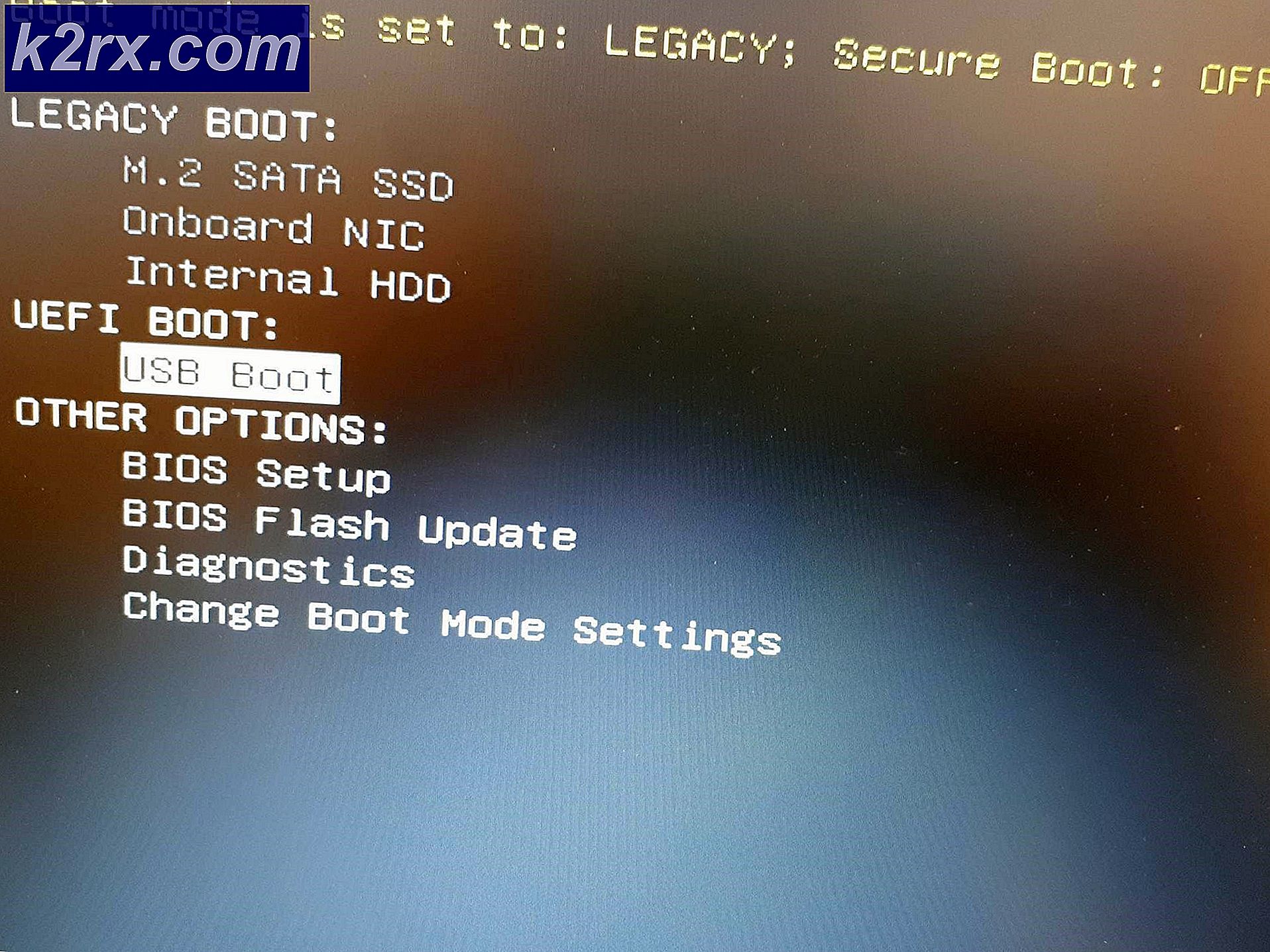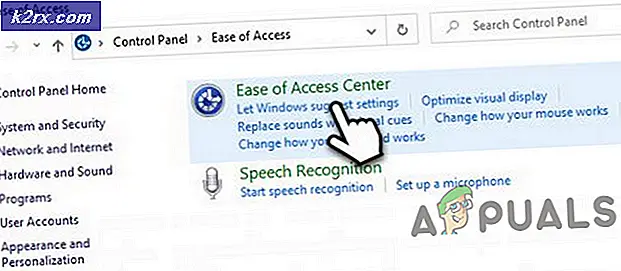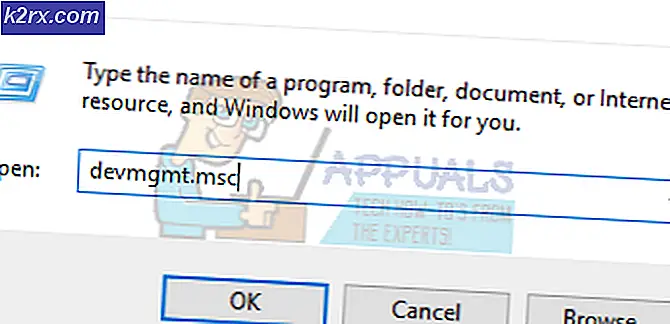Mac için Skype Güncellemesi Skype Dizin Hizmetini Bozar, İşte Nasıl Düzeltebilirsiniz
Bazı macOS ve iOS kullanıcıları, Microsoft Skype uygulamasında yeni kişiler bulmalarını engelleyen can sıkıcı bir hatadan şikayet ediyor. En son Skype for Mac Güncellemesinin neden olduğu Skype Dizini ile ilgili ciddi bir sorun gibi görünüyor.
Bir dizi öfkeli kullanıcı, sorunu Microsoft Answers forumunda vurguladı. Bir Skype kullanıcısına göre, sorun farklı platformlarda devam ediyor.
"Skype'ta yeni bir kişi bulmaya çalışıyorum, ancak çalışmıyor ve herhangi bir kişi bulamıyorum. Mac için Skype 8.54.0.91, iPhone için Skype ve Skype web'i test ettim, hepsi kişi bulamıyor . Herhangi bir çözüm?"
Başka bir Skype kullanıcısı, sorunun iki farklı iMac'te olduğunu bildirdi.
"Burada da aynı sorun - Kişilerimde olmayan birini bulamıyorum. 2 farklı iMac'i farklı kablolu ve kablosuz ağlarda ve iPhone'umu wifi ve 4G'de denedim. Herhangi bir yeni kişiye bağlanamıyorum. Skype'ın en son sürümünü çalıştıran tüm makineler. "
Skype Müşteri Desteği ekibi hatayı Microsoft Topluluğu forumunda onayladı. İyi haber şu ki, Microsoft sorunu çoktan araştırdı ve Apple tarafından yayınlanan yeni bir güvenlik güncellemesinden kaynaklandı.
“Bu olayın, söz konusu hizmetten sorumlu sunucu için Microsoft sertifikasını geçersiz kılan Apple sistemindeki yeni bir güvenlik güncellemesinin sonucu olduğunu belirledik.“
Skype ekibi şu anda Skype Dizini hizmet sorununu çözmek için çalışıyor. Ancak Microsoft, sorunu çözmenize yardımcı olacak hızlı bir geçici çözüm önermiştir.
MacOS ve iOS'ta Skype Dizini Sorunları Nasıl Giderilir
İOS için adımlar:
- Sisteminizdeki Safari tarayıcısını açın ve MICROSOFT IT TLS CA 02.crt dosya.
- Bu adımda, tarayıcınız onay isteyebilir, Yüklemek Yeni bir profil yüklemek için düğmesine basın. Skype iOS Profil Kurulumu
- Yükleme işlemi tamamlandığında, SSL güven seçeneğini manuel olarak etkinleştirmeniz gerekir.
- Başını aşmak Ayarlar > Genel > Bilgi > Sertifika güven ayarları
MacOS için adımlar:
- Sisteminizde Safari veya Google Chrome'u açın.
- Adlı Microsoft güvenlik sertifikasını indirin MICROSOFT IT TLS CA 02.crt.
- Açmak için indirilen dosyaya çift tıklayın. Sertifikaya güvenmek için ekrandaki talimatları izleyin (gerekirse).
Artık hizmeti sorunsuz bir şekilde kullanabilmelisiniz. Bununla birlikte, sorun hala devam ederse, aşağıda verilen adımları izleyin:
- Sisteminiz sertifikaya doğrudan güvenmeye izin vermiyorsa, sertifikayı macOS Anahtar Zinciri'ne eklemeniz gerekir.
- Bul macOS Anahtarlık, gidin Kategori bölümünü ve sürükleyin Sertifika Bu pencereye dosya.
- Dosyaya çift tıklayın, Güven bölümü ve Seç Her zaman güven.
- Son olarak pencereyi kapatın.
Şimdilik, sorunu düzeltecek bir güncelleme yok ve çok yakında yeni bir sürümün kullanıma sunulması bekleniyor.